Photoshop将人物图片打造成颓废的印象派油画
作者 Kissraini 来源 照片处理网 发布时间 2010-10-10
本教程介绍类似油画效果的处理方法。大致过程:先把图片去色后,用滤镜加上一些类似油画纹理,然后再用纹理素材及高光素材叠加做出自己喜好的颜色即可。
最终效果
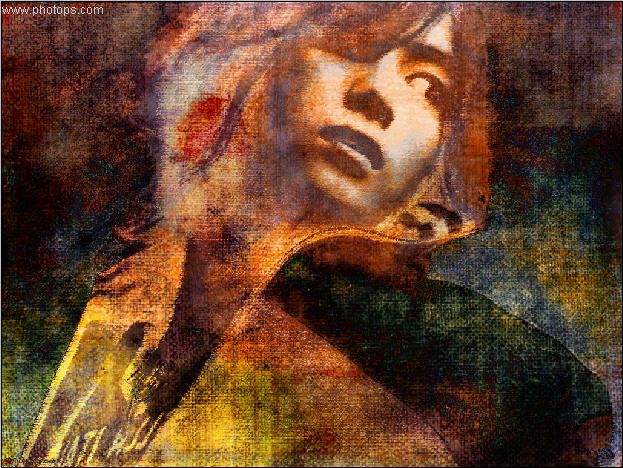
原图

1、打开原图素材,把背景图片复制一层,按Ctrl + Shift + U 去色。

2、调整图像对比度,达到你想要效果(不必注意数值,根据你所选择的图片调节)菜单/图像/调整/亮度。
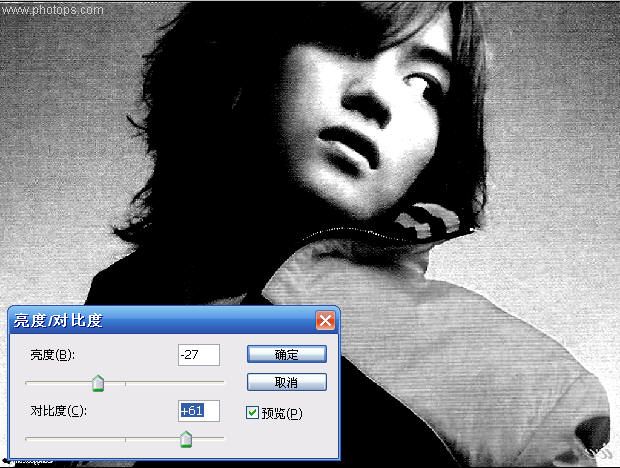
3、滤镜/艺术效果/粗糙蜡笔,给图片增加最基本的画布效果。

| 123下一页 |